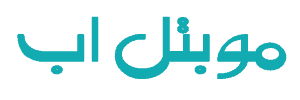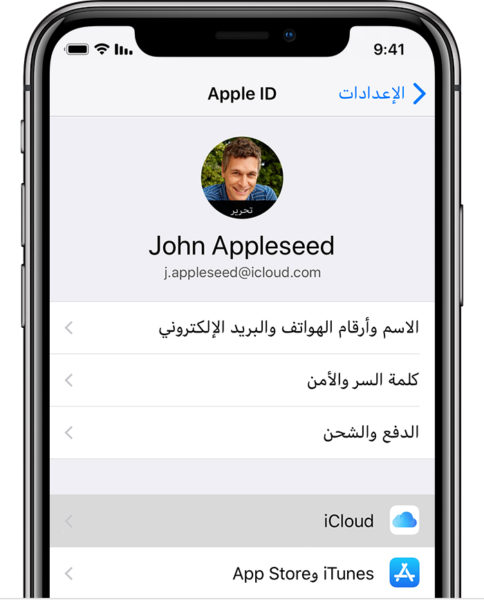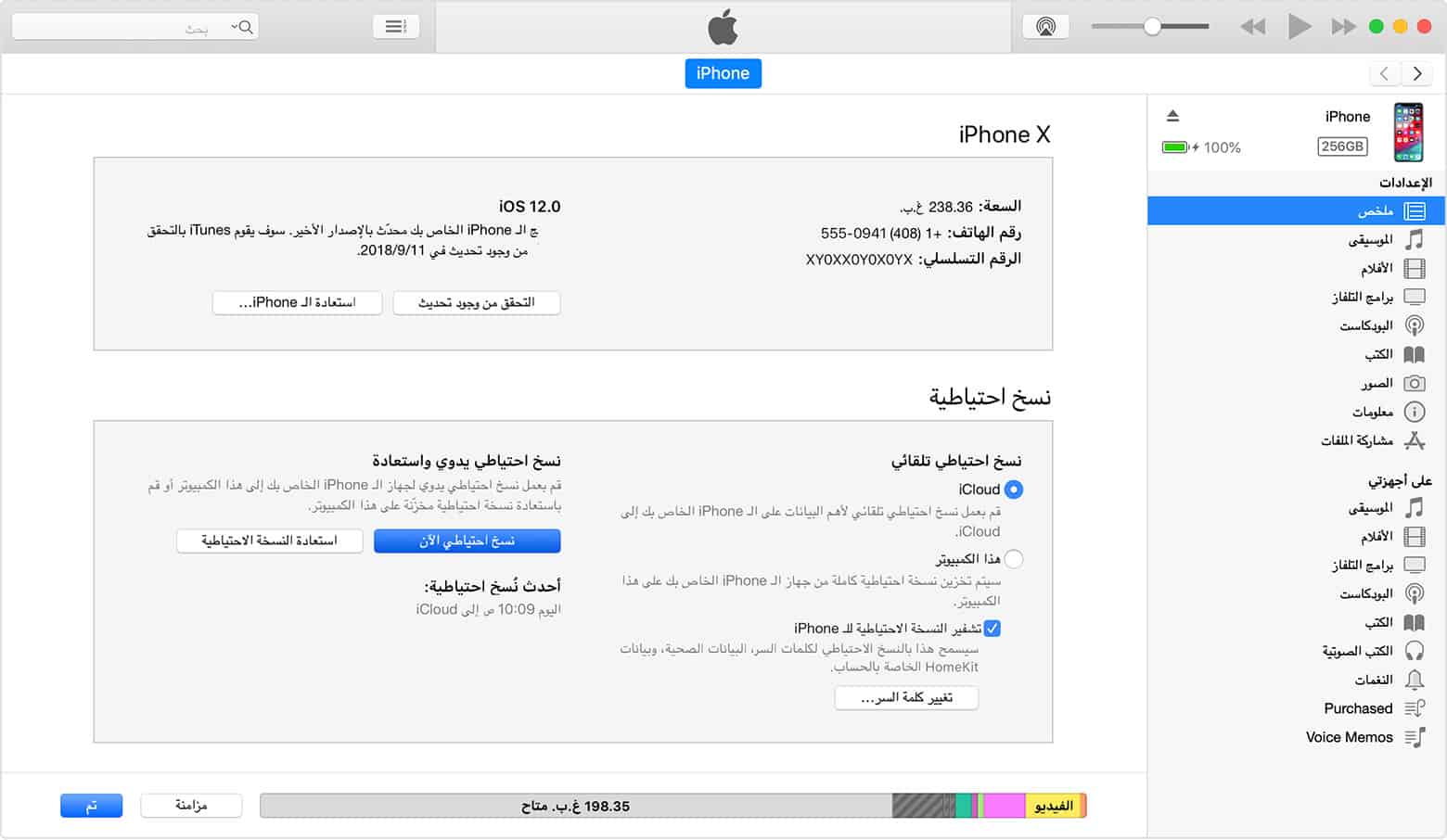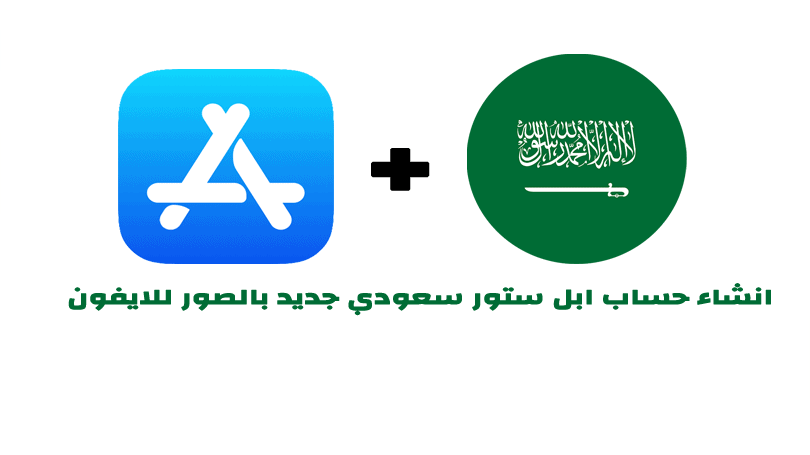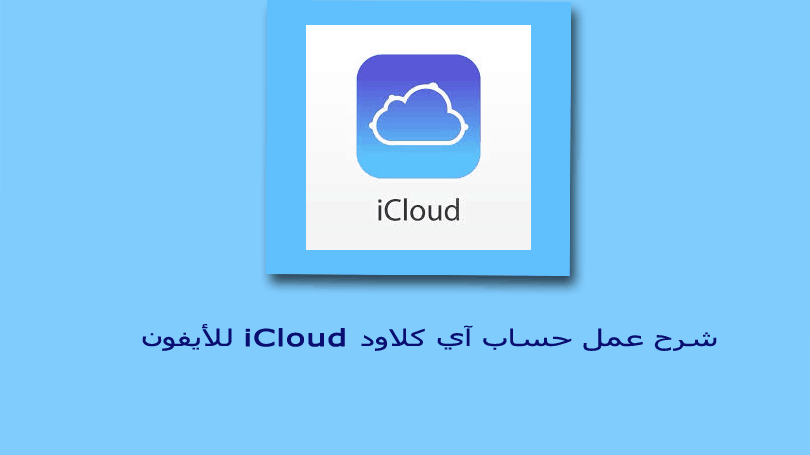كيفية النسخ الاحتياطي على iCloud و iTunes شرح مفصل بالصور
كيف اقوم بالنسخ الاحتياطي على اي كلاود واي تونز شرح تفصيلي خطوة بخطوة
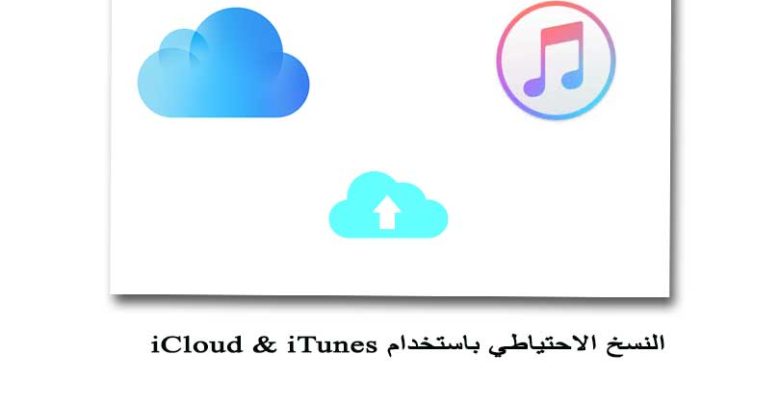
محتوى المقال
- التخزين الاحتياطي على iCloud و iTunes شرح مفصل + كيفية عمل النسخ الاحتياطي التلقائي
- كيفية النسخ الاحتياطي من عبر iCloud
- كيف اعرف بانتهى عملية النسخ الاحتياطي في icloud ؟
- النسخ الاحتياطي تلقائيًا باستخدام اي كلاود
- كيف تستطيع الوصول الى بيناتك على اي كلاود ؟
- كيفة النسخ الاحتياطي باستخدام iTunes
- كيف اعرف بانتهاء النسخ الاحتياطي باستخدام iTunes
التخزين الاحتياطي على iCloud و iTunes شرح مفصل + كيفية عمل النسخ الاحتياطي التلقائي
iCloud اهم حساب قد يمتكلة الشخص الذي يستخدم اجهزة شركة ابل ,ستجدة في اي فون واي باد واي بود تتش واجهزة الماك
حتى ان حساب الاي كلاود هو الهوية لامتلاكك احدى اجهزة ابل وفقدان الحساب او نسيان كلمة السر قد يسبب مشاكل كبيرة لك ويودي الى قفل حسابك , لكن هنا سوف نتكلم عن اهمية حساب اي كلاود للنسخ الاحتياطي
قبل الشرح عن كيفية النسخ بالتفصيل , سنوضح لك اهمية النسخ الاحتياطي لبيانات هاتفك
في هذة المقالة ستعرف الكثير من المعلومات المهمة التي ستخفف عليك عناء البحث عن شرح طريقة عمل النسخ الاحتياطي للاجهزة التي تعمل بنظام iOS الخاص بشركة ابل
اذا كنت تبحث عن طريقة النسخ الاحتياطي للايفون او النسخ الاحتياطي للاي باد او حتى للاي بود تتش
سنوضح لك تفصيليا كيف تقوم بالنسخ الاحتياطي باستخدام التخزين السحابي على الاي كلاود iCloud
او التخزين على جهاز الكمبيوتر الخاص بك باستخدام iTunes
الطريقتين رسمية وامنة جدا من الشركة الام ابل Apple يتبقى عليك اختيار الطريقة المناسبة لك لعمل النسخة الاحتياطية
تذكر اختيار نوع طريقة النسخ الاحتياطي عائدة اليك بالكامل
لمعرفة الفرق بين الطرقيتن قم بزيارة المقالة التالية حيث شرحنا الفرق بين استخدام iCloud و iTunes تفصليا ومالا تستطيع كل طريقة تغطيتة بعملية النسخ
الفرق بين النسخ الاحتياطي على اي كلاود iCloud و اي تونز iTunes
كيفية النسخ الاحتياطي من عبر iCloud
- اولا : قم يربط جهازك “ايفون او اي باد او اي بود تتش ” بشبكة الواي فاي Wi-Fi.
- ثانيا : اذهب إلى “الإعدادات” ثم اذهب الى ” اسمك”، ثم انقر على “iCloud”.
3. ثالثا : قم بالنقر على انقر على “نسخ icloud الاحتياطي”.
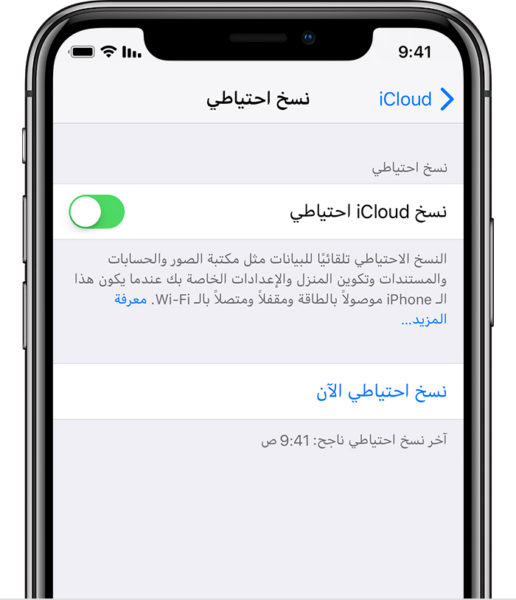
انقر على “نسخ احتياطي الآن“. داوم على الاتصال بشبكة Wi-Fi لحين اكتمال العملية.
كيف اعرف بانتهى عملية النسخ الاحتياطي في icloud ؟
يمكنك التحقق والتأكد من اكتمال او تقدم حالة النسخ الاحتياطي من اعدادات iCloud.
اذهب “الإعدادات” ثم “اسمك” ثم “ iCloud ” ثم “نسخ icloud احتياطي“.
ضمن “نسخ احتياطي الآن“، سوف تجد تاريخ ووقت آخر نسخة احتياطية تم تخزينها على icloud
النسخ الاحتياطي تلقائيًا باستخدام اي كلاود
للسماح لـ iCloud بنسخ جهازك احتياطيًا بشكل يومي بدون تدخل يومي منك ،فقط اضبط بعض الاعدادات التي تدع اي كلاود تقوم بنسخ بينات الجهاز يوميا بوقت محدد
تأكد من تشغيل “نسخ iCloud احتياطي” في “الإعدادات” > [اسمك] > iCloud > “نسخ iCloud احتياطي”.
- – قم بربط الجهاز بمصدر طاقة.
- – اربط جهازك بشبكة Wi-Fi.
- – تأكد من تأمين شاشة جهازك.
- -تأكد من أن لديك مساحة كافية في اي كلاود من أجل النسخ الاحتياطي. حيث انك ستحصل على 5 جيجا مجانية فقط عند تسجيل الحساب
- -اذا اردت مساحة تخزين اكبر فيمكنك شراء مساحة أخرى من iPhone أو iPad أو iPod touch أو Mac. تبدأ اسعار الدفع من 0.99 دولار (دولار أمريكي) في الشهر لسعة 50 غيغابايت.
كيف تستطيع الوصول الى بيناتك على اي كلاود ؟
لايشترط وصولك لبيناتك على سحابة اي كلاود امتلاكك لجهاز من اجهزة Apple
تستطيع تنزيل برنامج اي كلاود للوندوز عبر الرابط التالي
اذا كنت تمتلك وندوز 10 فعليك تنزيل اي كلاود من متجر مايكروسوفت عبر الرابط التالي
ايضا تستطيع الدخول على حسابك من خلال الموقع الرسمي لاي كلاود عبر ادخال بيناتك من الرابط التالي
تسجيل الدخول الى iCloud عبر الموقع الرسمي
كيفة النسخ الاحتياطي باستخدام iTunes
النسخ باستخدام iTunes مهم جدا للذين يردون حفظ بيناتهم على قرص التخزين في جهاز الكمبيوتر الخاص بهم بعكس مستخدمين اي كلاود الذين يفضلون تخزين بيناتهم على السحابة عن طريق الولوج للانترنت عبر الواي فاي ورفعها لحساب icloud
للحصول على معلومات اكثر انظر ايضا : “ الفرق بين iCloud و iTunes واجراء النسخ الاحتياطي شرح تفصيلي “
خطوات النسخ الاحتياطي باستخدام اي تونز :
- يجب عليك التحديث إلى أحدث إصدار من iTunes.
- قم بفتح iTunes وقم بتوصيل جهازك بالكمبيوتر.
إذا ظهرت رسالة تطلب رمز المرور الخاص بجهازك أو “للوثوق في هذا الكمبيوتر”، فاتبع الخطوات التي تظهر على الشاشة.اذا نسيت رمز المرور قم بالذهاب لموقع ابل للدعم عبر هذا الرابط موقع الدعم الخاص بشركة Apple - اذا لم تستطع حل المشكلة لوحدك , فقم بمراستلنا وسنقوم بارشادك للحل
- حدد نوعية جهازك iPhone أو iPad أو iPod عندما يظهر في iTunes.إذا كان جهازك لا يظهر في iTunes، اذهب للرابط التالي الحل لعدم ظهور جاهزك في اي تونز اذا لم تستطع جل المشكلة لوحدك , فقم بمراستلنا وسنقوم بارشادك للحل
عمل نسخة احتياطية باستخدام iTunes - إذا أردت حفظ بيانات “الصحة والأنشطة” من جهاز iOS أو Apple Watch، فستحتاج إلى تشفير النسخة الاحتياطية الخاصة بك وذالك من خلال الخطوة التالية : قم بتحديد المربع الذي يسمى “تشفير” النسخة الاحتياطية لـ [الجهاز] وأنشئ كلمة مرور يسهل تذكرها.وإذا لم ترغب في حفظ بيانات “الصحة والأنشطة”، فيمكنك عمل نسخة احتياطية غير مشفرة. ما عليك سوى النقر على “نسخ احتياطي الآن”.لمعرفة كيفة تشفير النسخة الاحتياطية قم بزيارة الرابط التاليلتشفير النسخة الاحتياطية قم بمراسلتنا اذا لم تستطع عمل تشفير للنسحة الاحتياطية ملاحظة مهمة قم بحفظ كلمة السر في مكان آمن، لأنه لا يمكن استرداد نسخ iTunes الاحتياطية بدون كلمة السر هذه.
كيف اعرف بانتهاء النسخ الاحتياطي باستخدام iTunes
عند انتهاء عملية النسخ ، يمكنك التأكد من انتهاء النسخ الاحتياطي من شاشة “الملخص” في iTunes.
ما عليك سوى النظر تحت “أحدث نسخة احتياطية” سوف تجد الوقت والتاريخ لاخر نسخة تم انشاءها
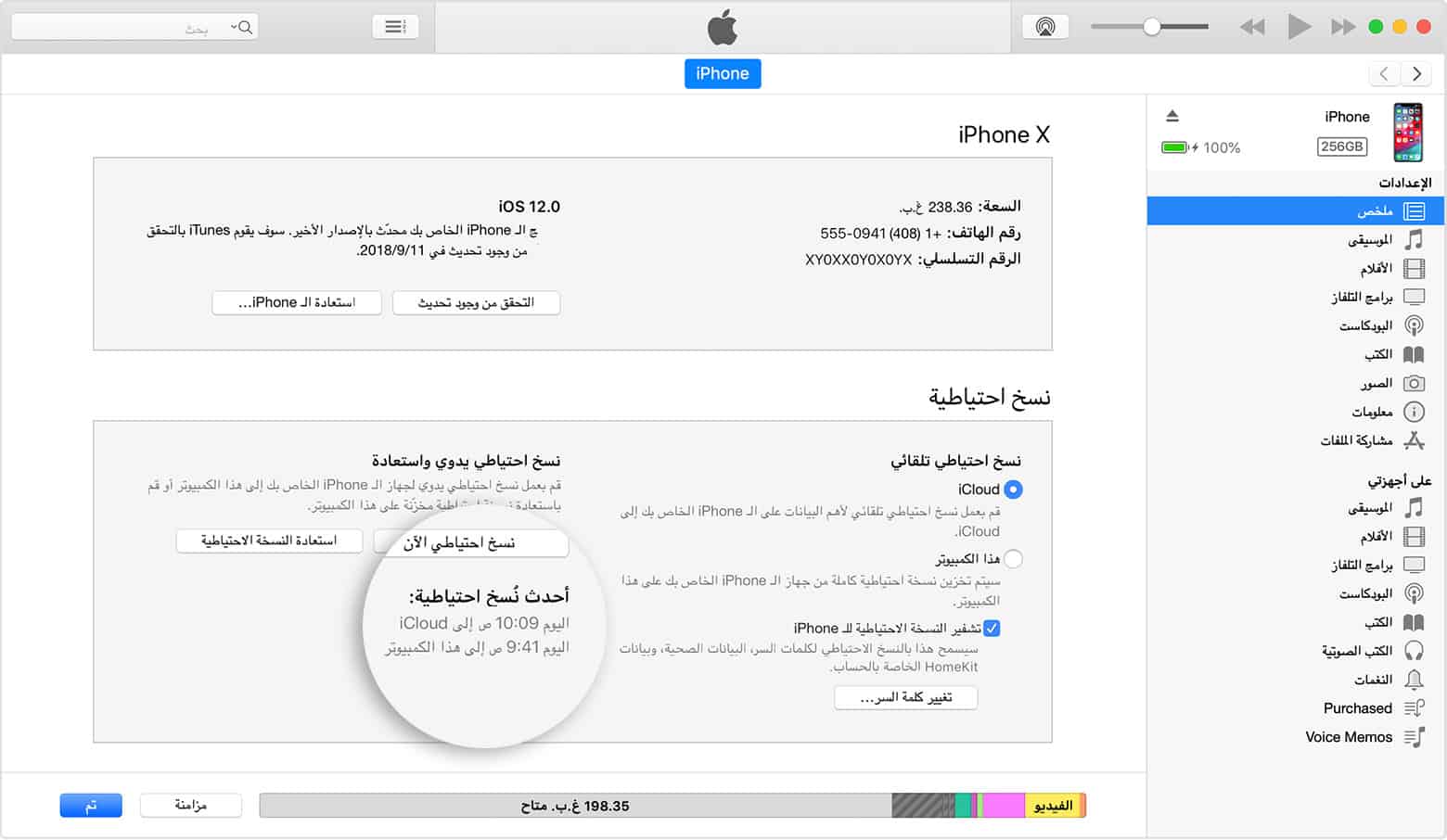
مقالات مشابهة
تحميل iTunes وتحديثة للندوز والماك مجانا
الفرق بين iCloud و iTunes واجراء النسخ الاحتياطي شرح تفصيلي
شرح طريقة انشاء حساب ابل ستور امريكي للأيفون مجاني Apple ID